在使用电脑的过程中,我们经常会依赖于电脑托盘上的时间显示来了解当前时间。然而,有时候我们可能会遇到电脑托盘时间显示错误的问题,导致时间不准确甚至完全无法显示。本文将为您介绍一些常见的原因及解决办法,帮助您修复电脑托盘时间显示错误的问题。

检查系统时区设置
通过检查系统时区设置可以排除时区设置错误导致的时间显示问题。打开控制面板,点击“时钟、语言和地区”,选择“区域和语言”,进入“日期和时间”选项卡,确保所设置的时区与您所在的地理位置相符。
校准系统时间
校准系统时间可以解决由于电脑内部时钟偏差过大导致的时间显示错误问题。右键点击电脑托盘上的时间,选择“调整日期/时间”,进入日期和时间设置页面,点击“更改日期和时间”,确保日期和时间设置正确,并点击“更改时区”进行时区校准。
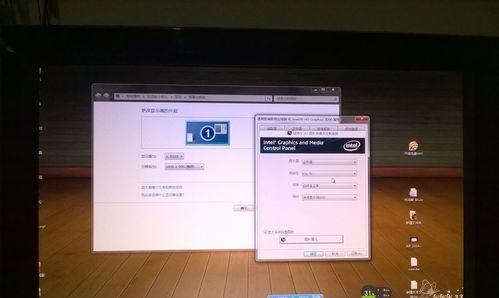
检查时间同步设置
时间同步设置可以确保您的电脑时间与互联网标准时间保持同步。右键点击电脑托盘上的时间,选择“调整日期/时间”,进入日期和时间设置页面,点击“互联网时间”选项卡,确保勾选了“自动与互联网时间服务器同步”。
更新系统补丁
有时候,电脑托盘时间显示错误可能是由于操作系统中的某些缺陷导致的。检查并安装最新的系统补丁可以修复这些问题。打开Windows更新功能,查看是否有待安装的系统更新,点击“安装更新”进行更新。
修复系统文件
损坏的系统文件可能会导致电脑托盘时间显示错误。打开命令提示符,输入“sfc/scannow”命令并按下回车键,系统将自动扫描并修复损坏的系统文件。

更新或重新安装系统驱动程序
过时或不兼容的系统驱动程序可能会影响电脑托盘时间显示的准确性。更新或重新安装相关的系统驱动程序可以解决该问题。打开设备管理器,找到与时间显示相关的驱动程序,右键点击选择“更新驱动程序”或“卸载设备”后重新安装。
清理注册表
注册表中的错误项可能会干扰电脑托盘时间显示的正常运行。使用可靠的注册表清理工具进行注册表扫描和清理,确保注册表中不包含无效或损坏的时间设置项。
关闭第三方时间管理工具
某些第三方时间管理工具可能与操作系统自带的时间管理功能冲突,导致电脑托盘时间显示错误。关闭这些工具或卸载其相关程序可以解决该问题。
检查电池状态
如果您的电脑是移动设备,并且使用电池供电,电池状态可能会影响电脑托盘时间显示的准确性。检查电池状态,确保电池正常工作。
清空临时文件
临时文件的过多可能会导致系统性能下降,从而影响电脑托盘时间显示的准确性。使用系统清理工具或第三方清理软件清空临时文件。
重启电脑
有时候,只需简单地重启电脑就可以解决电脑托盘时间显示错误的问题。尝试重启电脑后再次检查时间显示是否正常。
杀毒或防护软件检查
恶意软件可能会影响系统时间显示。运行杀毒软件进行系统全盘扫描,确保系统没有受到病毒或恶意软件的侵害。
查找其他用户反馈
有时候,电脑托盘时间显示错误可能是某个特定程序或驱动引起的。查找类似问题的其他用户反馈,并寻求相应的解决办法。
联系技术支持
如果您尝试了以上方法仍无法解决电脑托盘时间显示错误的问题,建议联系相关技术支持获取进一步的帮助。
在遇到电脑托盘时间显示错误的问题时,我们可以通过排查时区设置、校准系统时间、检查时间同步设置、更新系统补丁、修复系统文件、更新或重新安装系统驱动程序等方法来解决。如果问题仍然存在,可以尝试清理注册表、关闭第三方时间管理工具、检查电池状态、清空临时文件、重启电脑、杀毒或防护软件检查、查找其他用户反馈以及联系技术支持等方法来进一步解决问题。最终,我们希望能够通过这些解决办法修复电脑托盘时间显示错误,确保时间显示准确可靠。




